Unngå dette problemet ved alltid å oppdatere Windows OS
- Mange problemer kan oppstå når du åpner en nedlastet app fra Microsoft Store.
- Denne applikasjonen sendte for mange forespørsler feilen kan bli spurt av korrupte brukerprofiler.
- Prøv å reparere Microsoft Store-apper og kjør feilsøkingsprogrammet som levedyktige alternativer.
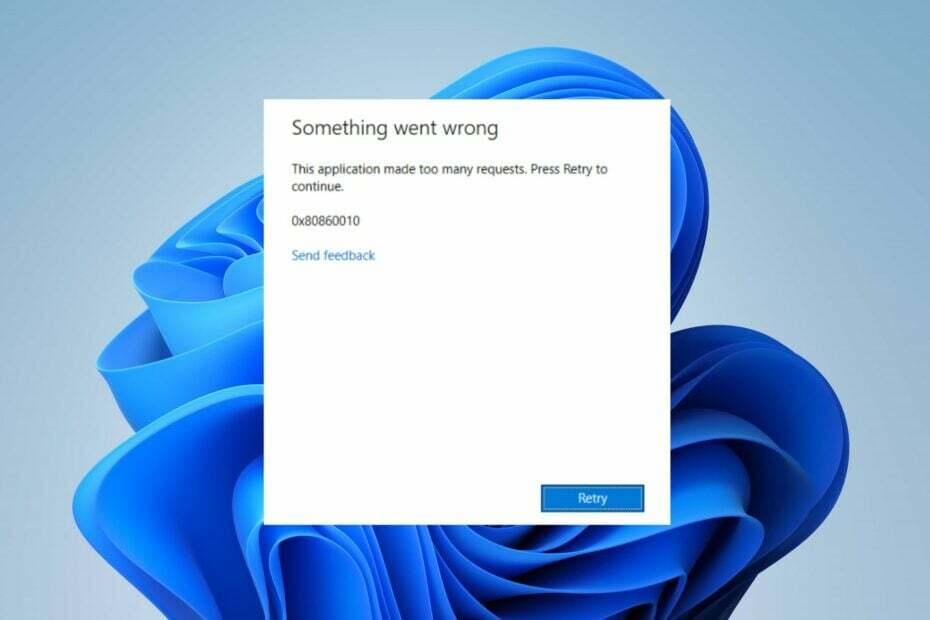
XINSTALLER VED Å KLIKKE LAST NED FILEN
Denne programvaren vil reparere vanlige datamaskinfeil, beskytte deg mot filtap, skadelig programvare, maskinvarefeil og optimalisere PC-en for maksimal ytelse. Løs PC-problemer og fjern virus nå i tre enkle trinn:
- Last ned Restoro PC Repair Tool som følger med patentert teknologi (patent tilgjengelig her).
- Klikk Start søk for å finne Windows-problemer som kan forårsake PC-problemer.
- Klikk Reparer alle for å fikse problemer som påvirker datamaskinens sikkerhet og ytelse.
- Restoro er lastet ned av 0 lesere denne måneden.
Noen av våre lesere har rapportert at de får feil 0x80860010 når de starter nedlastede apper fra Microsoft Store. Koden er vanligvis ledsaget av
denne applikasjonen kom med for mange forespørsler feilmelding. Derfor vil vi utforske årsakene og foreslå mulige løsninger her.Vi har også en detaljert veiledning for å fikse en lignende innloggingsfeil 0x80860010 på Windows 11.
Hva er årsaken til at denne applikasjonen gjorde for mange forespørsler feil?
Det kan være mange faktorer som forårsaker denne feilen med Microsoft Store og nedlastede apper. Noen av dem er:
- Korrupt Microsoft Store-cache – Microsoft Store-bufferfiler hjelpe den til å kjøre raskere og bedre, men de kan bli infisert av skadelig programvare eller virus hvis de stables over lengre tid. Som et resultat påvirker det apper installert fra butikken og kan ødelegge installasjonsfilene deres.
- Logg på feil med Microsoft-kontoen din – Feilkoden 0x80860010 kan oppstå hvis det er et problem med brukerkontoen din. Det hindrer Microsoft i å få tilgang til de nødvendige tillatelsene for å kjøre appen. Også en korrupt brukerprofil på datamaskinen kan forårsake dette problemet.
- Utdatert Windows OS – Hvis du kjører et utdatert Windows-operativsystem på PC-en din, vil det ikke kunne fikse feil som påvirker gjeldende versjon. Derfor kan det hindre appbehandlingen på datamaskinen, noe som resulterer i en feil.
Uavhengig av årsakene, la oss utforske feilsøkingstrinnene nedenfor for å fikse det.
Hvordan kan jeg fikse dette programmet som gjorde for mange forespørsler feil?
Før du fortsetter med noen avanserte trinn, gå gjennom følgende:
- Slå av bakgrunnsapper kjører på din PC.
- Kjør en skanning for virus og skadelig programvare.
- Start Windows på nytt i sikkermodus og sjekk om feilen vedvarer.
Hvis feilen vises igjen, fortsett med løsningene nedenfor:
1. Kjør feilsøkingsprogrammet for Windows Store Apps
- trykk Windows + Jeg tastene for å åpne Innstillinger app.
- Klikk på System fanen og velg Feilsøking.
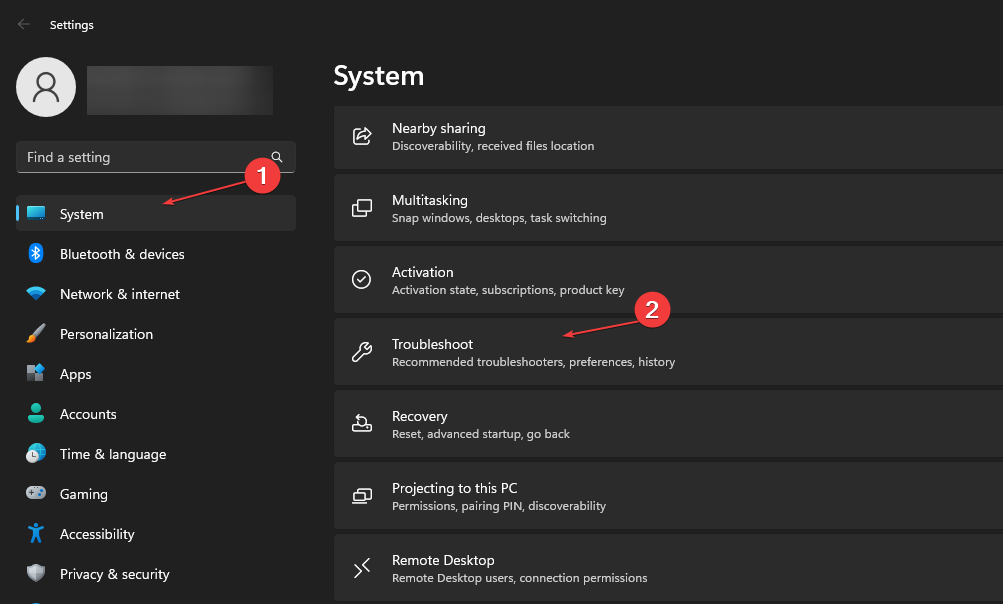
- Klikk deretter på Andre feilsøkere.

- Klikk på Løpe knappen ved siden av Windows Store-apper for å utføre feilsøkingsprogrammet. Følg deretter instruksjonene etterpå.
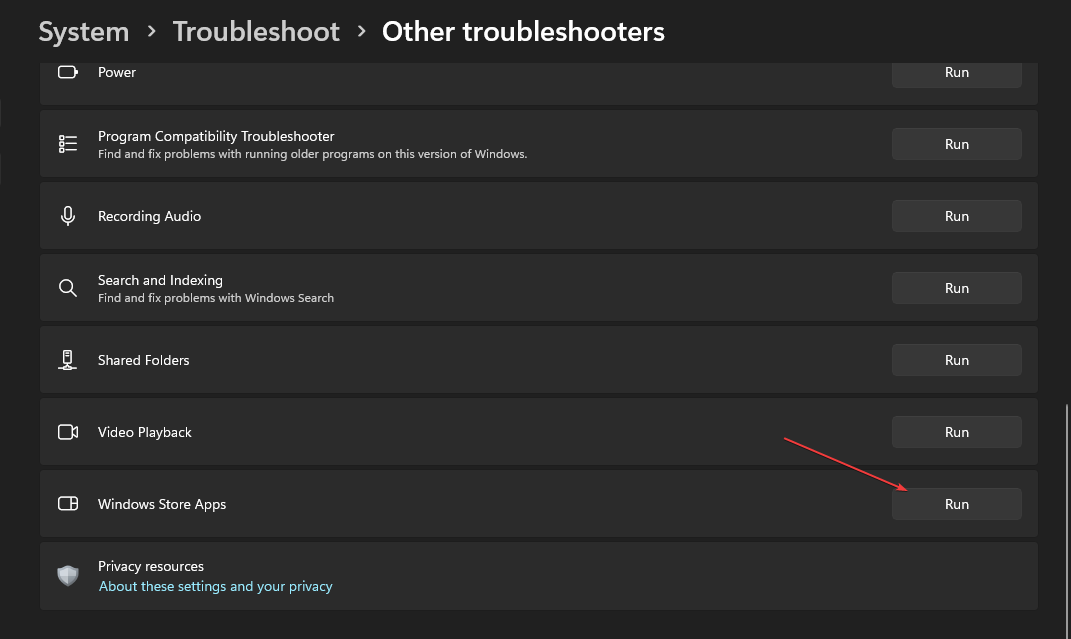
Å kjøre feilsøkingsprogrammet vil løse problemer med Windows Store-apper som kan forstyrre når du åpner appen.
2. Logg på og av Microsoft Store
- Venstreklikk på Start knapp, skriv Microsoft Store, og trykk deretter på Tast inn for å åpne den.
- Klikk på brukerikon øverst til høyre. Velg din brukernavn, og klikk på Logg ut knapp.

- Start på nytt Microsoft Store appen og sjekk om den er logget ut.
- Klikk på brukerikon øverst til høyre på skjermen og klikk på Logg inn. Skriv deretter inn legitimasjonen for loggingstjenesten, og trykk deretter på Neste.
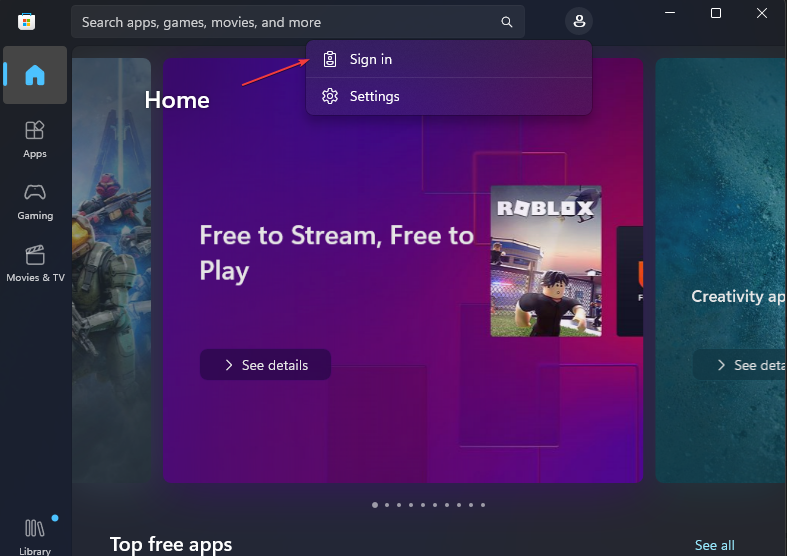
- Skriv din passord, velg Hold meg innlogget alternativet, og klikk Logg inn.
- Avslutt Microsoft Store og start PC-en på nytt.
Eksperttips:
SPONSERT
Noen PC-problemer er vanskelige å takle, spesielt når det kommer til ødelagte depoter eller manglende Windows-filer. Hvis du har problemer med å fikse en feil, kan systemet ditt være delvis ødelagt.
Vi anbefaler å installere Restoro, et verktøy som skanner maskinen din og identifiserer hva feilen er.
Klikk her for å laste ned og begynne å reparere.
Å logge på Microsoft Store på nytt kan hjelpe med å fikse kontoproblemer som påvirker den nedlastede appen. Les vår guide for å fikse spesifisert bruker som ikke har en gyldig profil feil på Windows 11.
3. Reparer Microsoft Store-appen
- trykk Windows + R tastene for å åpne Løpe dialogboks, skriv ms-innstillinger: appfunksjoner, og trykk deretter på Tast inn.
- Finn og velg Microsoft Store, og klikk deretter på Avanserte alternativer.

- Gå til Nullstille fanen og klikk på Reparere knapp.
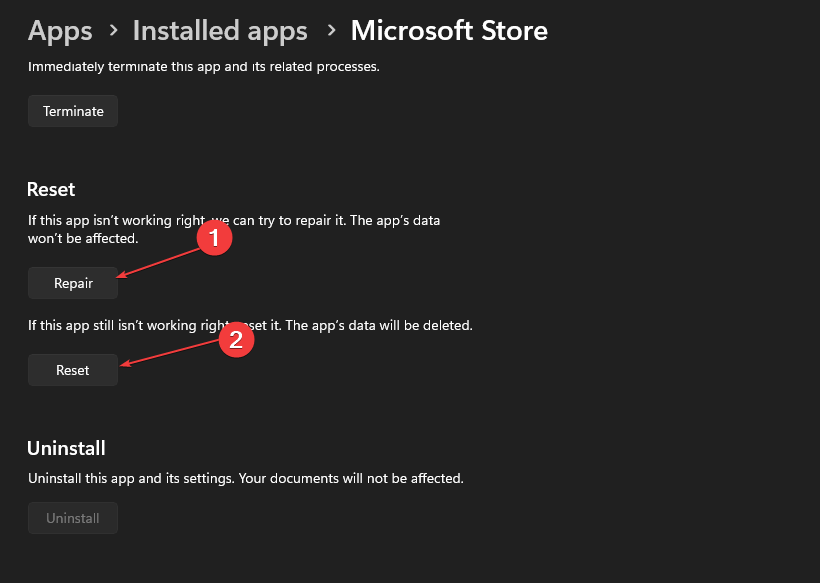
- Start PC-en på nytt etter reparasjonsprosessen og sjekk om feilen er rettet.
Reparasjon av Microsoft Store-appen vil fikse eventuelle konfigurasjonsproblemer og korrupte appfiler som påvirker ytelsen.
- Avslutt abonnement på Microsoft Viva fungerer ikke: Tving det i 4 trinn
- Hva er feil 0x000000CB og hvordan du enkelt fikser det
4. Registrer alle Store-apper på nytt
- Venstreklikk på Start knapp, skriv Kraftskall, og klikk Kjør som administrator.
- Klikk Ja på Brukerkonto-kontroll ledetekst.
- Kopier og lim inn følgende linjer og trykk Tast inn:
Get-AppXPackage -AllUsers | Foreach {Add-AppxPackage -DisableDevelopmentMode -Register "$($_.InstallLocation)\AppXManifest.xml"}
- Start PC-en på nytt og sjekk om feil 0x80860010 vises mens du prøver å logge på en Microsoft-app.
Sjekk artikkelen vår om hva du skal gjøre hvis Windows PowerShell slutter å fungere når du utfører trinnene ovenfor.
5. Slett de midlertidige mappefilene
- trykk Windows + R tastene for å åpne Løpe dialogboks, skriv %temp%, og trykk Tast inn.
- trykk Ctrl + EN og høyreklikk, klikk deretter på Slett fra rullegardinmenyen.
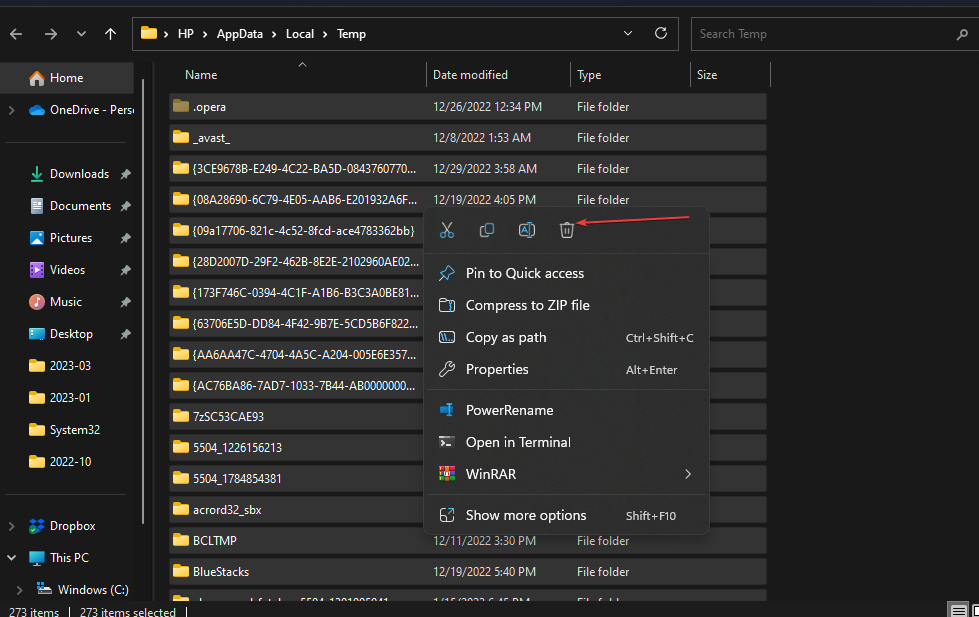
- Navigere til:
Denne PCen\Lokal disk (C):\Windows\Temp - trykk Ctrl + EN, og slett alle midlertidige filer.
- Start PC-en på nytt og sjekk om feilen vedvarer.
Sletting av midlertidige filer vil fjerne de korrupte filene som forårsaker Microsoft Store-appfeilen. Du kan sjekke artikkelen vår om hvordan slette midlertidige filer på Windows 11 for flere trinn.
Videre kan du være interessert i måter å fikse på Microsoft Store 0x80070005 feil på Windows 11, siden det også er et utbredt problem.
På samme måte er det mulig du støter på ikke nok plass feil på Microsoft Store. Følg derfor rettelsene som er skissert i guiden vår for å fikse det.
For flere spørsmål eller forslag angående denne veiledningen, vennligst slipp dem i kommentarfeltet.
Har du fortsatt problemer? Løs dem med dette verktøyet:
SPONSERT
Hvis rådene ovenfor ikke har løst problemet, kan PC-en oppleve dypere Windows-problemer. Vi anbefaler laster ned dette PC-reparasjonsverktøyet (vurdert Great på TrustPilot.com) for enkelt å løse dem. Etter installasjonen klikker du bare på Start søk og trykk deretter på Reparer alle.

![Microsoft Store-feil 0x80073d02 [Hurtigguide for å fikse]](/f/c38c077c0f3c15e21f0d0e761526c93f.png?width=300&height=460)
![0x80072f7d Feil i Microsoft Store [Løst]](/f/7e9ec8f82653c4eb39381f257749c671.png?width=300&height=460)